笔记本触摸板,图文详解怎么打开联想笔记本触摸板
- 2017-12-27 16:01:06 分类:常见问题
现在使用笔记本的用户都越来越多了,笔记本的品牌也越来越多,而不同品牌的笔记本其打开触摸板是不一样的,那么使用联想笔记本的用户就想知道怎么打开联想笔记本触摸板,为此,小编特地为这批的用户带来了打开联想笔记本触摸板的操作流程。
使用笔记本的用户在遇到USB鼠标失灵时,该怎么办,还能够怎么办呢。当然是使用笔记本自带的触摸板,而一些用户就发现2怎么触摸都没有反应,这是因为联想笔记本触摸板处于关闭的原因,怎么打开?为此,小编就为大家准备了打开联想笔记本触摸板的方法。
笔记本触摸板
把鼠标点击桌面右下角的箭头图标,可以打开我们常用的程序图标。
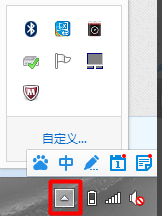
触摸板示例1
找到“触控板”图标。双击它就可以打开
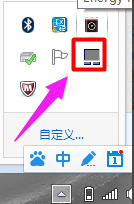
笔记本示例2
可以根据我们的需要进行设置了。
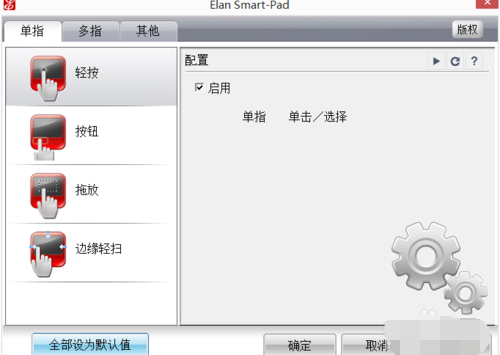
触摸板示例3
方法二:
打开控制面板。
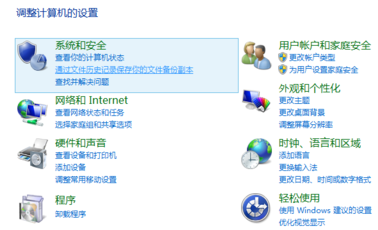
笔记本示例4
把“查看方式”改为“大图标”或者“小图标”。
找到“鼠标”选项。
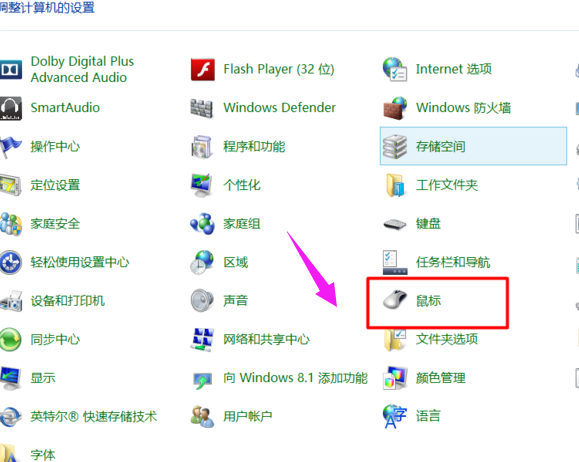
笔记本示例5
里面是包括触控板选项的。
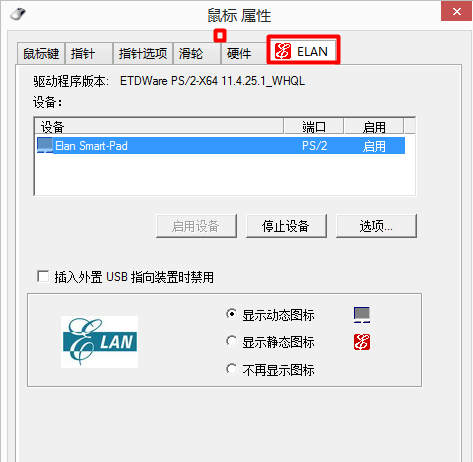
笔记本触摸板示例6
选择“选项”
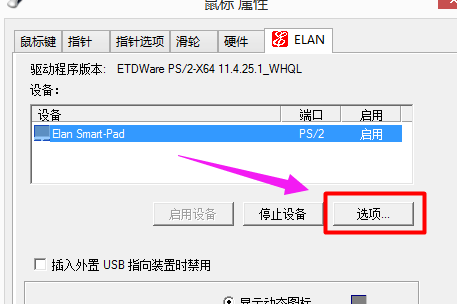
笔记本触摸板示例7
根据自己的需要进行设置就可以了。
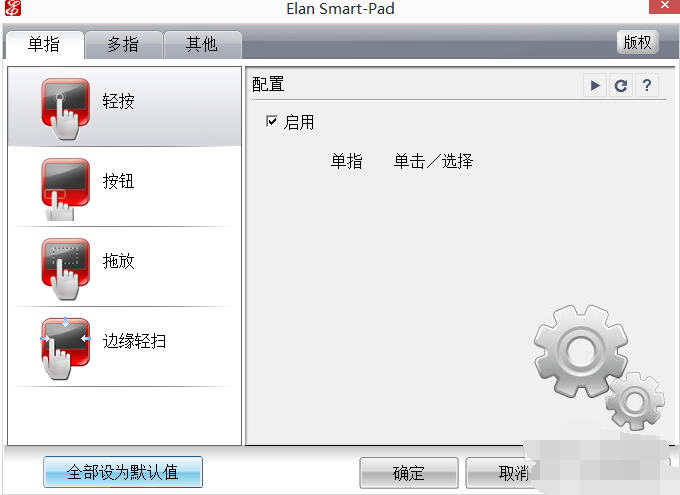
笔记本触摸板示例8
以上就是打开联想笔记本触摸板的方法了。